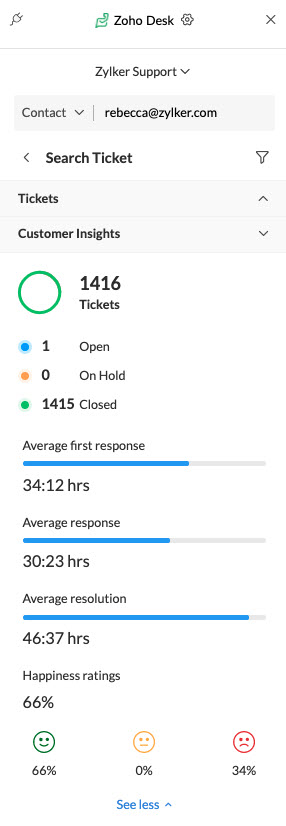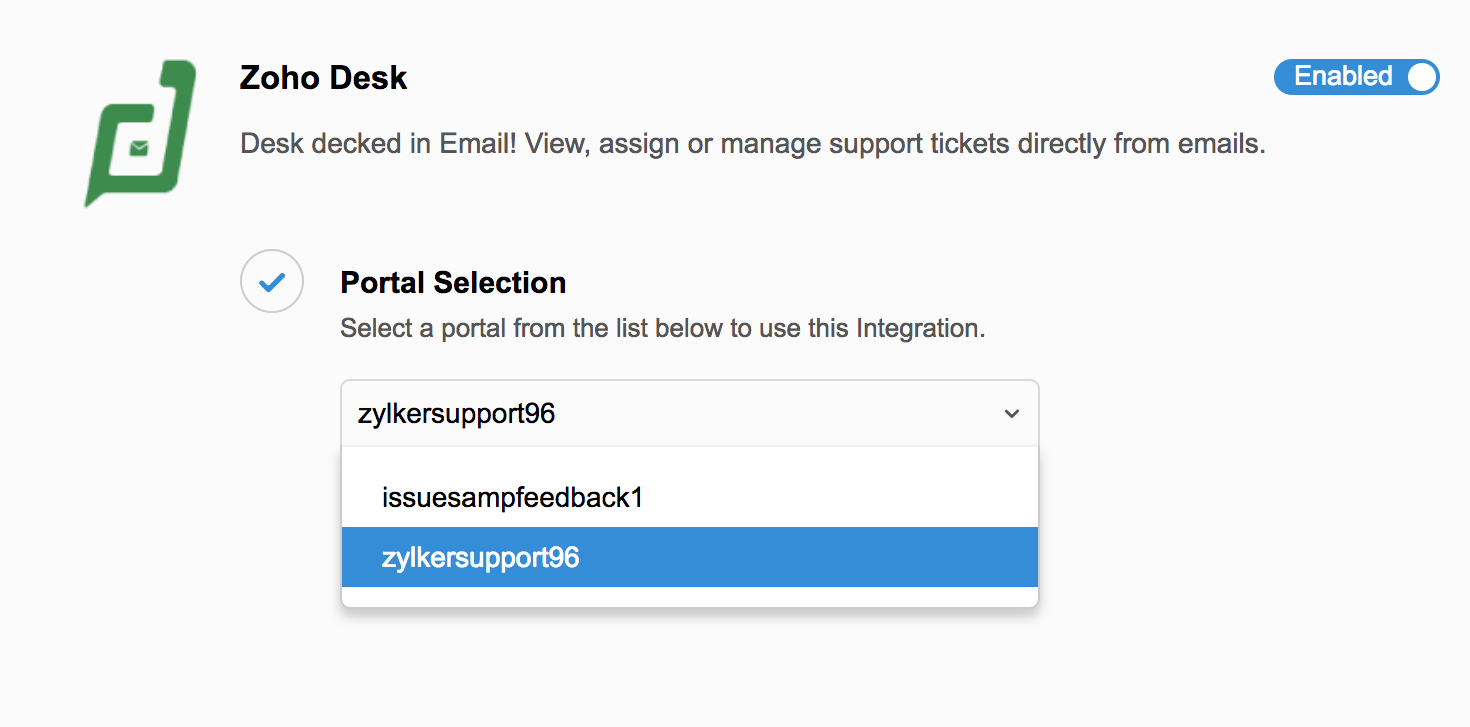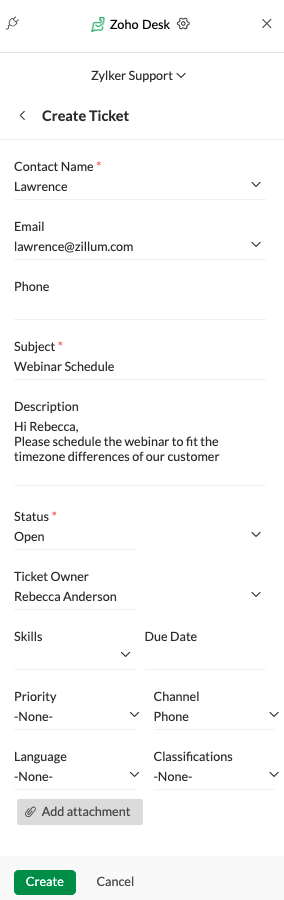Zoho Desk拡張機能
Zoho Deskは、オンラインの顧客サポート用のソフトウェアで、割り当てられた問い合わせをサポート担当者が管理できます。eWidgetでは、Zoho Deskから問い合わせの作成、割り当て、検索、表示が可能です。この連携機能により、対応するメールを確認しながら、割り当てられた問い合わせの情報をeWidgetで表示できます。
eWidgetからZoho Desk連携を使用するには、Zoho MailでZoho Desk連携を設定する必要があります。
Zoho Desk拡張機能の設定
- Zoho Mailアカウントにサインインしてください。
- [設定]>[連携]カードに移動します。
- [Zoho Desk]に移動してクリックしてください。
- 一覧からポータルを選択して、設定を終了してください。
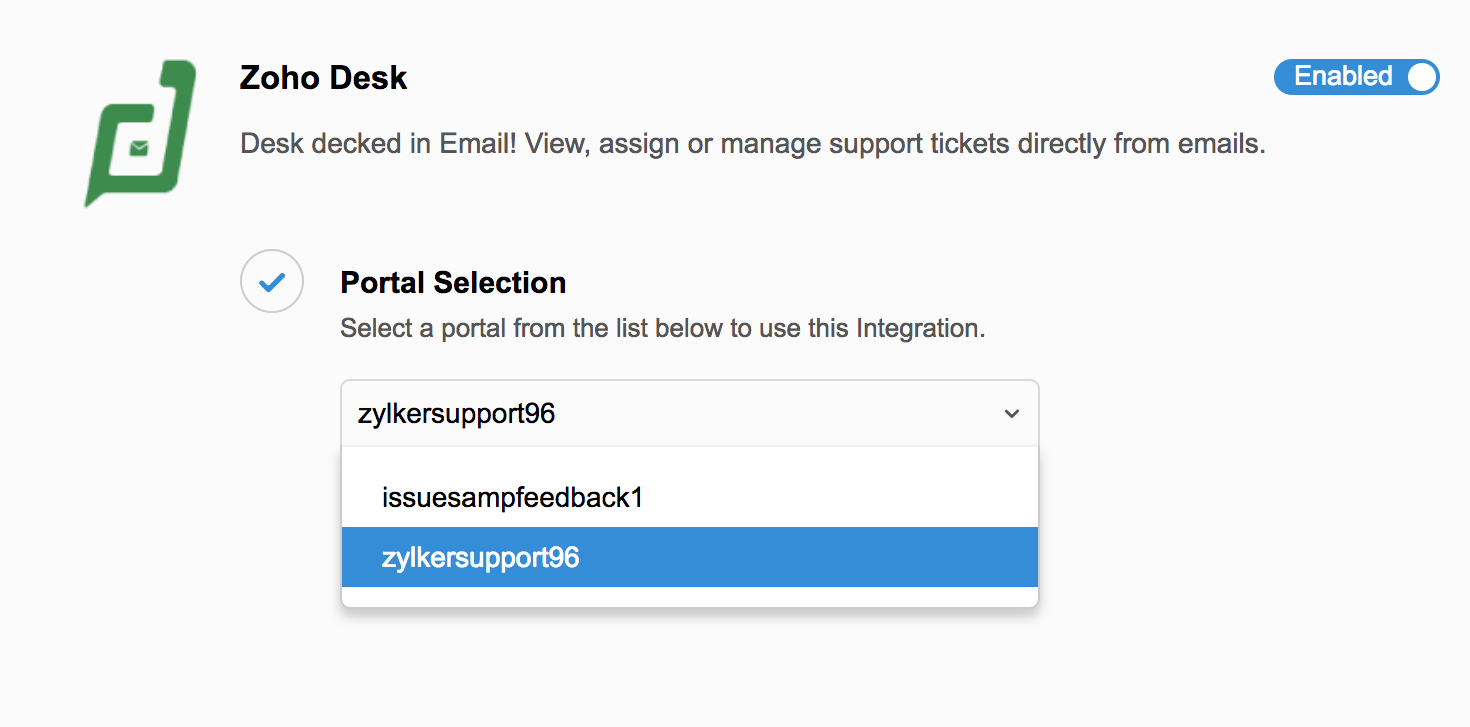
- Zoho DeskがeWidgetのアプリメニューに表示されます。
Zoho Desk拡張機能の使用
設定後、次の手順に従って、eWidgetでZoho Desk連携を使用してください。
- 画面右側のZoho Desk eWidgetアイコンまたはメールボックスの右下隅にある[eWidget]アイコンをクリックし、アプリメニューから[Zoho Desk]を選択します。
- 特定のポータルで問い合わせを開く、表示、編集、検索、作成、アクセスするオプションがあります。
問い合わせにコメントを付けてサポートスタッフと社内でやり取りしたり、eWidgetを使用して未割り当ての問い合わせを割り当てたりすることもできます。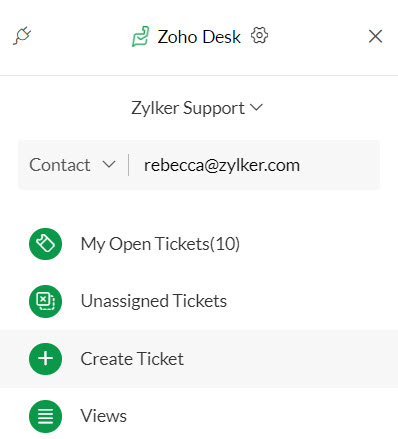
自身の未対応の問い合わせ
このセクションには、特定のポータルで自分に割り当てられた未完了の問い合わせがすべて表示され、コメントを入力できます。[eWidget]ウィンドウの上部にあるドロップダウンを使用して、未完了の問い合わせを表示する部署を選択できます。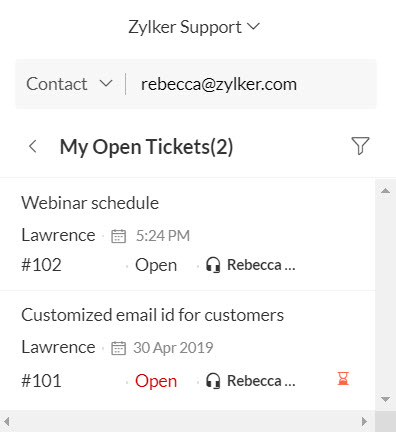
フィルターを使用して、ステータスやチャネルに基づいて問い合わせを表示できます。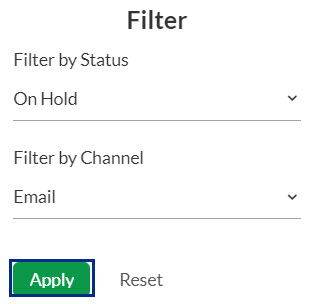
未割り当ての問い合わせ
[未割り当ての問い合わせ]は、このセクションの下に表示され、Zoho Deskで設定した[ステータス]または[チャネル]パラメーターで予め設定されている組み合わせに基づいてフィルターできます。これにより、それぞれのサポートチームメンバーの問い合わせをかんたんに識別して割り当てることができます。
たとえば、Zoho Deskで[ステータス]パラメーターの[フォローアップ]を作成すると、それが[未割り当てのタスク]セクションの[フィルター]メニューの[ステータス]にパラメーターとして表示されます。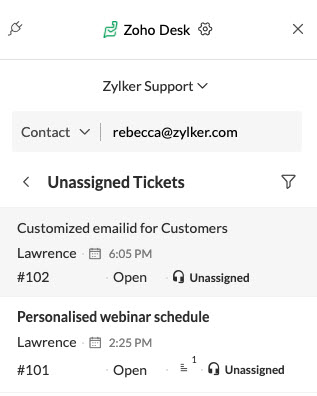
問い合わせの作成
Zoho Mailでは、Zoho Desk eWidgetから直接問い合わせを作成して割り当てることができます。問い合わせは自動的に同期され、Zoho Deskに反映されます。
- メールボックスの画面右側のZoho Desk eWidgetアイコンまたはeWidgetアイコンアイコンをクリックし、アプリメニューから[Zoho Desk]を選択します。
- [問い合わせの作成]を選択してください。
- 必要なすべての詳細情報をそれぞれの項目に入力してください。問い合わせのステータスを選択します。
- 名前を入力するかまたは[問い合わせの所有者]項目のドロップダウンリストから選択して、その問い合わせをユーザーに割り当て、デスクトップから問い合わせに関連する添付ファイルを追加して、[作成]をクリックします。
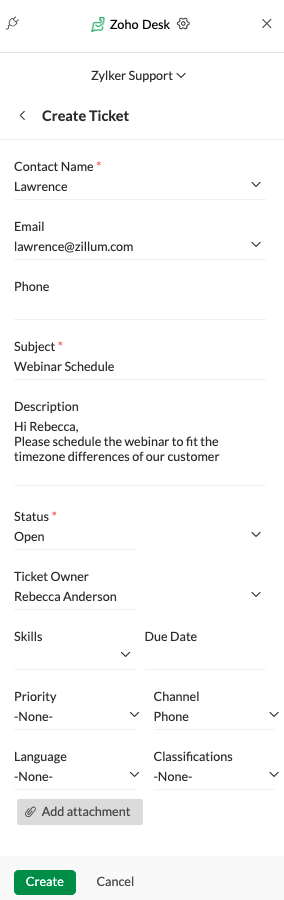
[問い合わせの作成]オプションを使用して、メールから問い合わせを作成することもできます。Zoho Desk eWidgetを開いた状態でメールを開くことができます。メールの詳細情報が該当の項目に入力されるため、チケットをかんたんに作成できます。メールに添付ファイルがある場合は、[イベントの作成]ウィンドウで取得され、[添付ファイルの追加]項目に添付されます。
問い合わせの表示
[問い合わせの表示]セクションは、初期設定で[すべての問い合わせ]に設定されており、選択した部署からのすべての問い合わせが1つの場所に表示されます。Zoho Deskでカスタムビューフィルターを作成している場合は、ドロップダウンメニューから選択して、そのビューから問い合わせを表示できます。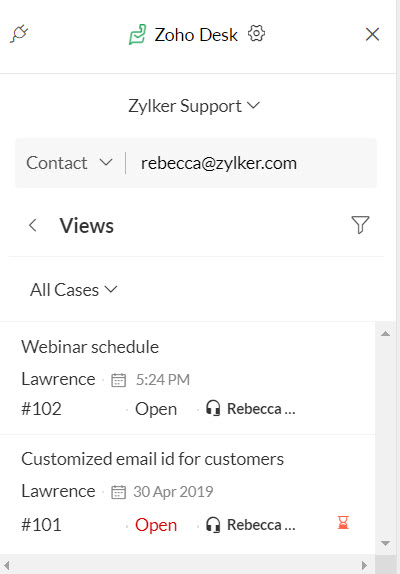
このセクションのフィルター(ステータスとチャネル)と、効果的に検索を絞り込むためのビューを適用できます。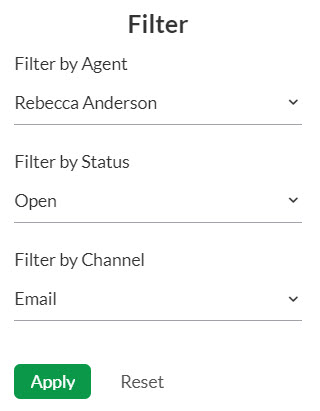
問い合わせの検索
[問い合わせの検索]セクションで3つの効率的なフィルターパラメーターを使用すると、検索範囲を絞り込むことができます。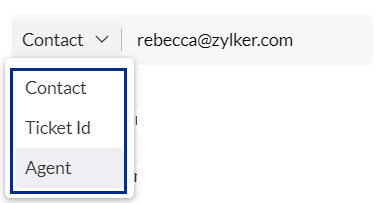
- 連絡先 - 顧客のメールアドレス。
- チケットID - チケット参照番号。
- 担当者 - 問い合わせが割り当てられたユーザー。
Zoho Desk eWidgetを開いた状態で受信トレイから問い合わせメールをプレビューすると、そのユーザーに関連する問い合わせが顧客のメールアドレスとともに一覧表示されます。問い合わせメールがサポートメールアドレスから送信されると、問い合わせの詳細が取得され、[問い合わせの検索]ウィンドウに表示されます。問い合わせメールが顧客のメールアドレスから送信された場合は、その顧客からのすべての問い合わせと顧客インサイトが表示されます。